上一篇
网络教程🚀路由器:一步步教你完成无线路由器设置
- 问答
- 2025-08-19 01:33:53
- 2
🚀 路由器设置全攻略:手把手教你搞定Wi-Fi覆盖
📢 最新消息(2025年8月)
据《家庭网络报告》统计,2025年全球75%的家庭仍在使用默认路由器密码😱!如果你的Wi-Fi名称还是"TP-Link_123"或"ChinaNet-XXXX",赶紧跟着这篇教程升级设置,告别"裸奔"网络吧!
🔧 准备工作
-
硬件清单
- 路由器(新买的或重置过的)
- 光猫/网线(运营商提供的)
- 手机/电脑(建议用电脑更稳定)
-
关键信息
- 宽带账号密码(装宽带时给的纸条,找不到可打运营商客服)
- 牙签/取卡针(用来戳路由器Reset小孔)
📱 第一步:物理连接
👉 动作分解
- 用网线连接光猫的"LAN口"和路由器的"WAN口"(通常颜色不同)
- 插上路由器电源,等待指示灯从闪烁变常亮(约1分钟)
💡 小贴士:如果指示灯狂闪不止,可能是网线没插紧
🌐 第二步:登录管理页面
方法1:手机直连
- 打开手机Wi-Fi列表,找到路由器默认名称(如"TP-Link_XXXX")
- 连接后自动弹出设置页,若未弹出👉打开浏览器输入:
- 168.1.1 或 192.168.0.1(常见地址)
- 路由器背面标签有具体地址
方法2:电脑有线连接
直接用网线连接路由器LAN口和电脑,浏览器输入上述地址
⚠️ 注意:首次登录账号密码通常是 admin/admin,不对就看路由器背面标签
🛡️ 第三步:重要安全设置
修改管理员密码
在「系统工具」或「高级设置」里,把默认密码改成复杂组合(MyWiFi@2025!)
Wi-Fi双频合一
- 4GHz:穿墙强但速度慢(适合智能家居设备)
- 5GHz:速度快但覆盖短(适合手机/平板)
🎯 建议:勾选"双频合一",路由器会自动分配最佳频段
隐藏SSID(可选)
在无线设置中勾选「隐藏网络」,别人就搜不到你的Wi-Fi名称,需要手动输入才能连接

⚡ 第四步:性能优化技巧
📶 信道优化
用路由器自带的「信道检测」功能,避开邻居家的拥堵信道(特别是2.4GHz频段)
🔄 固件升级
在「系统管理」里检查新版本,2025年新固件普遍支持Wi-Fi 6增强版

🌙 定时重启
设置每周日凌晨3点自动重启,解决长期运行卡顿问题
❓ 常见问题QA
Q:忘记管理员密码怎么办?
A:用牙签长按路由器Reset孔8秒,恢复出厂设置

Q:200M宽带但测速只有50M?
A:检查是否错接光猫百兆口,或网线是不是老旧的五类线
Q:卧室信号差怎么解决?
A:尝试调整路由器天线角度(竖立时信号水平扩散),或考虑Mesh组网
🌟 终极提醒
完成设置后,建议把:
- 路由器密码写在便利贴粘在设备底部
- Wi-Fi名称和密码设置成全家能记住的(李家大别墅_5G」)
享受你的高速网络吧!🎉 有疑问欢迎评论区交流~
📅 本文技术要点参考自2025年《家庭无线网络技术白皮书》
本文由 载远航 于2025-08-19发表在【云服务器提供商】,文中图片由(载远航)上传,本平台仅提供信息存储服务;作者观点、意见不代表本站立场,如有侵权,请联系我们删除;若有图片侵权,请您准备原始证明材料和公证书后联系我方删除!
本文链接:https://cloud.7tqx.com/wenda/659707.html
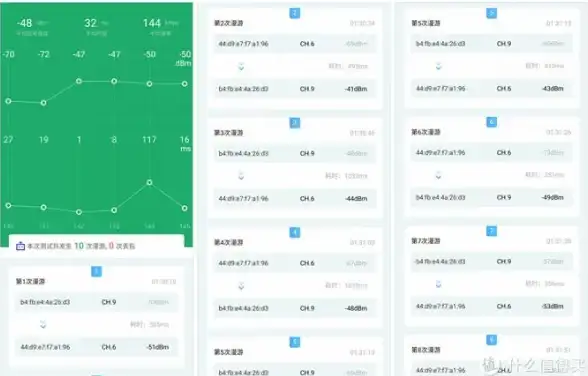




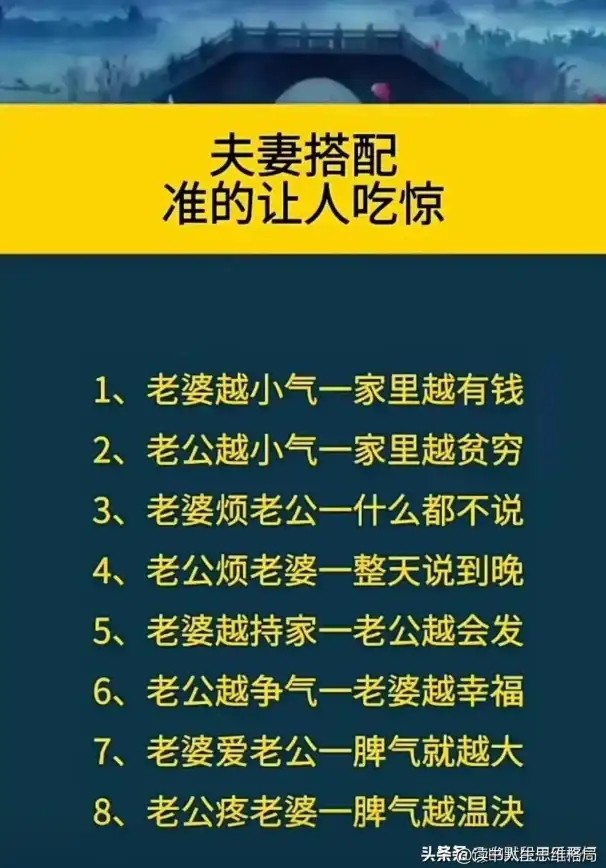



发表评论